「实用分享」用界面组件Telerik UI for Blazor增强你的财务图表!
Telerik UI for Blazor拥有110+个原生的、易于定制的Blazor UI组件和高性能网格组件,能节约一半的时间开发全新的Blazor应用程序并使传统web项目现代化,其中囊括了设计和生成工具等。Telerik UI for Blazor控件提供的控件,可轻松满足应用程序对数据处理、性能、用户体验、设计、可访问性等方面的要求。
通过对各种图表类型、交互功能、自定义选项和事件处理的支持,Telerik UI for Blazor使财务图表的研发变得更轻而易举。
当涉及到在您的Blazor应用程序中开发交互式和视觉上吸引人的财务图表时,Telerik UI for Blazor是一个强大的工具,这个综合库提供了一系列功能和组件,包括图表和股票图表组件,可以将您的财务数据可视化提升到一个新的水平。
Telerik UI for Blazor 5.0.1新版下载(Q技术交流:726377843)
在本文中,我们将探讨Telerik UI for Blazor如何帮助您增强财务图表,同时还将提供一些代码片段帮助您入门。
Telerik UI for Blazor简介
Telerik UI for Blazor是一个UI组件库,旨在简化使用Blazor创建web应用程序的过程,Blazor是Microsoft的Web框架,用于使用C#构建交互式Web应用程序。它为各种用途提供了广泛的组件,包括图表、网格、输入等,在本文中我们将重点讨论Telerik UI for Blazor的图表功能。
Telerik图表入门指南
要在Blazor中开始使用Telerik图表,您可以使用<TelerikChart>和<TelerikStockChart>标记。这两个标签都允许您轻松地将图表组件添加到任何Razor页面,它们提供了与各种类型的财务数据的兼容性,使其成为创建交互式财务图表的理想选择。
基本图表系列类型
<TelerikChart>和<TelerikStockChart>都支持多种系列类型,包括:
- 列
- OHLC (Open-High-Low-Close)
- Candlestick
- 面积
- 行
<TelerikChart>更进一步,提供了额外的系列类型,例如:
- 雷达范围
- 区域范围
- 范围栏
- 瀑布
- 热图
- 散点和散点线
- 圆饼图
- 气泡图
- 甜甜圈图
这种广泛的支持图表类型确保您可以选择最适合的图表来可视化财务数据。
交互功能
Telerik UI for Blazor图表的突出功能之一就是交互性,这两种图表类型都允许您实现诸如平移和缩放之类的功能,从而使用户能够专注于数据的特定部分。当处理大型数据集或当用户需要放大财务图表中的特定时间范围时,此功能尤其有价值。
TelerikStockChart中的导航组件
对于更高级的财务图表,Telerik股票图表引入了Navigator(导航)组件。Navigator组件通过提供整个数据集的更小概览来补充主图表,用户可以使用它在主图表中轻松导航和选择感兴趣的特定区域,此功能对于分析历史财务数据特别有用。
自定义选项
Telerik UI for Blazor图表提供了广泛的自定义选项,您可以自定义两个轴上的标签,更改图表元素的外观,并应用各种主题来匹配应用程序的整体外观。此外,当用户将鼠标悬停在图表上的数据点上时,您可以使用工具提示为用户提供额外的信息。
图表的深入分析
除了已经提到的多功能之外,Telerik UI for Blazor Chart(图表)还提供了一个有价值的DrillDown选项,允许您为用户提供更深入的财务数据洞察。使用DrillDown可以使用户通过单击特定的图表元素来交互式地探索详细信息。这在处理复杂的财务数据集时特别有用,因为用户可能希望深入研究特定的数据点或类别来进行更仔细的检查。
事件处理
为了使您的财务图表更具互动性和响应性,Telerik UI for Blazor图表组件配备了内置事件。通过在Blazor代码中处理这些事件,您可以轻松地响应用户操作,例如单击数据点,这允许您创建动态和用户友好的财务图表体验。
入门代码片段
让我们深入研究一些代码片段,以演示如何开始使用Telerik UI for Blazor图表组件。
向项目中添加Telerik UI for Blazor
首先您需要将Telerik UI for Blazor添加到Blazor项目中,可以使用NuGet Package Manager:
dotnet add package Telerik.UI.for.Blazor在Blazor组件中使用TelerikChart
要在Blazor组件中使用<TelerikChart>,需要添加必要的命名空间,并在Razor页面中包含图表组件:
@* The code snippet below illustrate the Open-High-Low-Close, also known as OHLC, series type. *@@page "/financial-chart"
@using Telerik.Blazor.Components<TelerikChart Height="400px" Width="640px">
<ChartSeriesItems>
<ChartSeries Type="@ChartSeriesType.OHLC"
Name="Chang"
Data="@ChartProduct1Data"
CategoryField="@(nameof(StockDataPoint.Date))"
OpenField="@nameof(StockDataPoint.Open)"
CloseField="@nameof(StockDataPoint.Close)"
HighField="@nameof(StockDataPoint.High)"
LowField="@nameof(StockDataPoint.Low)">
</ChartSeries>
</ChartSeriesItems><ChartCategoryAxes>
<ChartCategoryAxis Type="@ChartCategoryAxisType.Date" BaseUnit="@ChartCategoryAxisBaseUnit.Months">
</ChartCategoryAxis>
</ChartCategoryAxes><ChartValueAxes>
<ChartValueAxis>
<ChartValueAxisLabels Format="{0:C4}"></ChartValueAxisLabels>
</ChartValueAxis>
</ChartValueAxes>
</TelerikChart>@code {
List<StockDataPoint> ChartProduct1Data { get; set; }protected override async Task OnInitializedAsync()
{
await GenerateChartData();
}async Task GenerateChartData()
{
ChartProduct1Data = new List<StockDataPoint>()
{
new StockDataPoint(new DateTime(2019, 1, 1), 39.88m, 40.12m, 41.12m, 39.75m, 3584700),
new StockDataPoint(new DateTime(2019, 2, 1), 41.62m, 40.12m, 41.69m, 39.81m, 2632000),
new StockDataPoint(new DateTime(2019, 3, 1), 42m, 42.62m, 43.31m, 41.38m, 7631700),
new StockDataPoint(new DateTime(2019, 4, 1), 42.25m, 43.06m, 43.31m, 41.12m, 4922200),
};await Task.FromResult(ChartProduct1Data);
}public class StockDataPoint
{
public StockDataPoint() { }public StockDataPoint(DateTime date, decimal open, decimal close, decimal high, decimal low, int volume)
{
Date = date;
Open = open;
Close = close;
High = high;
Low = low;
Volume = volume;
}
public DateTime Date { get; set; }
public decimal Open { get; set; }
public decimal Close { get; set; }
public decimal High { get; set; }
public decimal Low { get; set; }
public int Volume { get; set; }
}
}现在我们已经使用TelerikChart组件创建第一个财务图表:
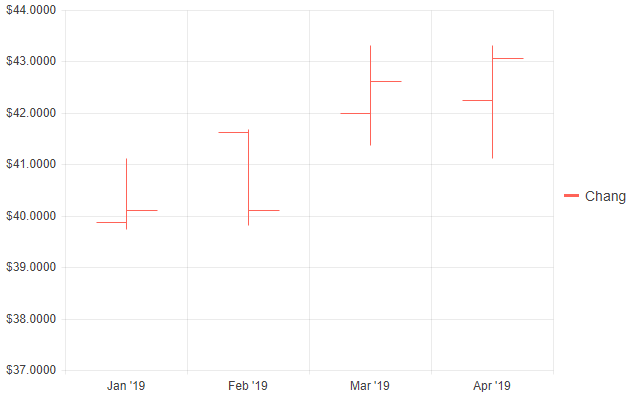
配置图表
您可以通过指定系列类型、数据和其他选项来配置图表。例如,要创建一个基本的烛台图:
@* The Candlestick chart series type *@<TelerikChart Height="480px" Width="640px">
<ChartSeriesItems>
<ChartSeries Type="@ChartSeriesType.Candlestick"
Name="Chang"
Data="@ChartProduct1Data"
CategoryField="@(nameof(StockDataPoint.Date))"
OpenField="@nameof(StockDataPoint.Open)"
CloseField="@nameof(StockDataPoint.Close)"
HighField="@nameof(StockDataPoint.High)"
LowField="@nameof(StockDataPoint.Low)">
</ChartSeries>
</ChartSeriesItems><ChartCategoryAxes>
<ChartCategoryAxis Type="@ChartCategoryAxisType.Date" BaseUnit="@ChartCategoryAxisBaseUnit.Months">
</ChartCategoryAxis>
</ChartCategoryAxes><ChartValueAxes>
<ChartValueAxis>
<ChartValueAxisLabels Format="{0:C4}"></ChartValueAxisLabels>
</ChartValueAxis>
</ChartValueAxes>
</TelerikChart>@code {
List<StockDataPoint> ChartProduct1Data { get; set; }protected override async Task OnInitializedAsync()
{
await GenerateChartData();
}async Task GenerateChartData()
{
ChartProduct1Data = new List<StockDataPoint>()
{
new StockDataPoint(new DateTime(2019, 1, 1), 39.88m, 40.12m, 41.12m, 39.75m, 3584700),// Close is lower than Open, so the Down color is used
new StockDataPoint(new DateTime(2019, 2, 1), 41.62m, 40.12m, 41.69m, 39.81m, 2632000),new StockDataPoint(new DateTime(2019, 3, 1), 42m, 42.62m, 43.31m, 41.38m, 7631700),
new StockDataPoint(new DateTime(2019, 4, 1), 42.25m, 43.06m, 43.31m, 41.12m, 4922200),
};await Task.FromResult(ChartProduct1Data);
}public class StockDataPoint
{
public StockDataPoint() { }public StockDataPoint(DateTime date, decimal open, decimal close, decimal high, decimal low, int volume)
{
Date = date;
Open = open;
Close = close;
High = high;
Low = low;
Volume = volume;
}
public DateTime Date { get; set; }
public decimal Open { get; set; }
public decimal Close { get; set; }
public decimal High { get; set; }
public decimal Low { get; set; }
public int Volume { get; set; }
}
}这是我们的第一个烛台图。
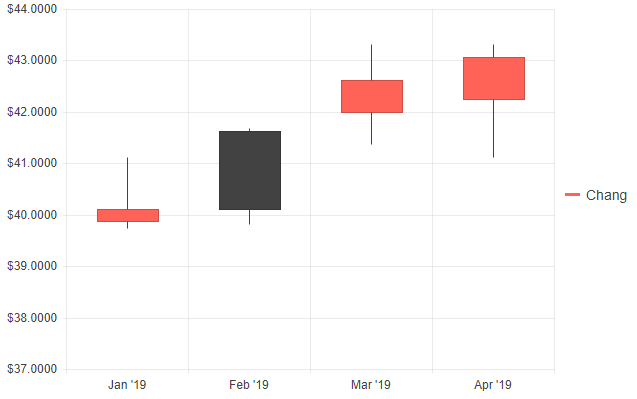
添加交互性
要使图表具有交互性,您可以启用平移和缩放:
<TelerikChart>
<ChartPannable Enabled="true"></ChartPannable>
<ChartZoomable Enabled="true"></ChartZoomable><ChartSeriesItems>
<ChartSeries Type="ChartSeriesType.Column"
Name="Product 1"
Data="@Data"
Field="@nameof(ChartSeriesData.Product1Sales)"
CategoryField="@nameof(ChartSeriesData.Year)">
</ChartSeries><ChartCategoryAxes>
<ChartCategoryAxis Min="1" Max="5">
<ChartCategoryAxisLabels>
<ChartCategoryAxisLabelsRotation Angle="-45" />
</ChartCategoryAxisLabels>
</ChartCategoryAxis>
</ChartCategoryAxes>
</ChartSeriesItems>
</TelerikChart>@code {
List<ChartSeriesData> Data { get; set; } = new List<ChartSeriesData>();protected override Task OnInitializedAsync()
{
Data = ChartSeriesData.GenerateData();
return base.OnInitializedAsync();
}public class ChartSeriesData
{
public int Product1Sales { get; set; }
public DateTime Year { get; set; }
public string SegmentName { get; set; }public static List<ChartSeriesData> GenerateData()
{
List<ChartSeriesData> data = new List<ChartSeriesData>();for (int i = 1; i <= 10; i++)
{
var dataItem = new ChartSeriesData
{
Product1Sales = i,
Year = new DateTime(2000 + i, 3, i),
SegmentName = $"{i}"
};data.Add(dataItem);
}return data;
}
}
}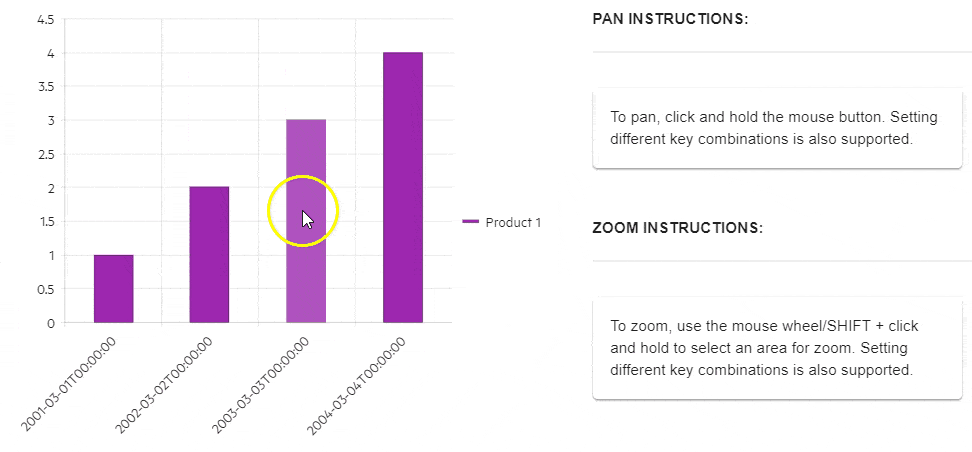
处理事件
您可以通过处理事件来响应用户交互,例如,要处理数据点上的单击事件:
@* Get the Category from which the user clicked. *@<TelerikChart OnSeriesClick="@OnSeriesClickHandler"><ChartTooltip Visible="true">
</ChartTooltip><ChartSeriesItems>
<ChartSeries Type="ChartSeriesType.Bar" Name="Product 1" Data="@series1Data">
</ChartSeries>
<ChartSeries Type="ChartSeriesType.Bar" Name="Product 2" Data="@series2Data">
</ChartSeries>
</ChartSeriesItems><ChartCategoryAxes>
<ChartCategoryAxis Categories="@xAxisItems"></ChartCategoryAxis>
</ChartCategoryAxes><ChartTitle Text="Quarterly revenue per product"></ChartTitle><ChartLegend Position="ChartLegendPosition.Right">
</ChartLegend>
</TelerikChart><div>
Clicked from: @logger
</div>@code {
public List<object> series1Data = new List<object>() { 10, 2, 5, 6 };
public List<object> series2Data = new List<object>() { 5, 8, 2, 7 };
public string[] xAxisItems = new string[] { "Q1", "Q2", "Q3", "Q4" };string logger = String.Empty;void OnSeriesClickHandler(ChartSeriesClickEventArgs args)
{
var category = args.Category.ToString();
logger = category;
}
}结论
Telerik UI for Blazor提供了一套强大的工具来增强Blazor应用程序中的财务图表。通过支持各种图表类型、交互功能、自定义选项和事件处理,它使您能够创建引人入胜且信息丰富的财务数据可视化。无论您是构建股票市场分析工具,财务仪表板还是任何其他需要图表功能的应用程序,Telerik UI for Blazor都可以满足您的需求。
相关文章:
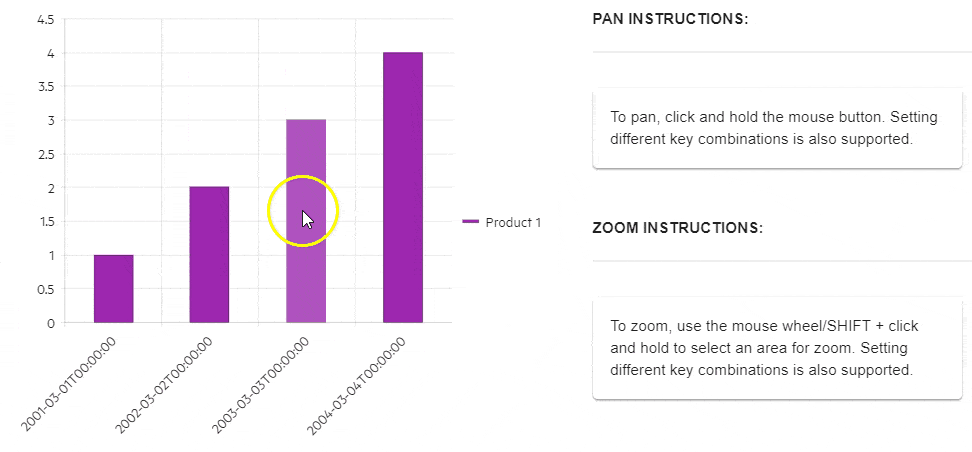
「实用分享」用界面组件Telerik UI for Blazor增强你的财务图表!
Telerik UI for Blazor拥有110个原生的、易于定制的Blazor UI组件和高性能网格组件,能节约一半的时间开发全新的Blazor应用程序并使传统web项目现代化,其中囊括了设计和生成工具等。Telerik UI for Blazor控件提供的控件,可轻松满足应用程序对…...

使用org.openscada.utgard java opcda库做opc客户端时长期运行存在的若干问题
牛11月09日反馈东区存在以下问题,由于在现场未来得及处理。11月10日反馈西区亦存在此问题。经排查此问题已存在相当长一段时间(最长为9月底即存在)。 1、读报错Value: [[org.jinterop.dcom.core.VariantBody$EMPTY212c0aff]], Timestamp: Mo…...

杰克与魔法树的冒险
从前有一个小村庄,里面住着一个善良勇敢的小男孩叫杰克。杰克非常喜欢冒险和探索未知的事物。 一天,杰克听说村庄附近的森林里有一个神奇的魔法树,树上结满了金色的苹果。他决定去寻找这棵魔法树,并带回一些金苹果给村庄的居民们。…...
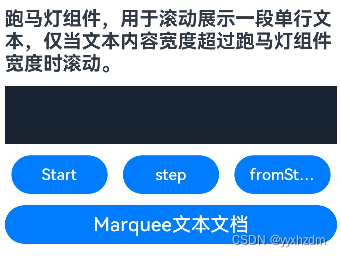
第九节HarmonyOS 常用基础组件22-Marquee
1、描述 跑马灯组件,用于滚动展示一段单行文本,仅当文本内容宽度超过跑马灯组件宽度时滚动。 2、接口 Marquee(value:{start:boolean, step?:number, loop?:number, fromStart?: boolean ,src:string}) 3、参数 参数名 参数类型 必填 描述 st…...

烽火传递
看似很简单的单调队列优化DP 但是如果状态是表示前\(i\)个烽火台被处理完的最小代价(即不知道最后一个烽火台在哪里)就无法降低复杂度 因为假设你在区间\([i-m1,i]\)中枚举最后一个烽火台(设为\(k\)),你前面的状态并不是\(f[k-1]\),因为此时\(k\)已经可以…...

《深入浅出Go语言》大纲
目录 为什么选择《深入浅出Go语言》? 基础核心模块 为什么选择《深入浅出Go语言》? 🚀 全面的基础知识体系 从环境搭建开始,对Go语言核心知识点进行深入探讨,深度挖掘每个基础知识的本质,为后续深入学习…...
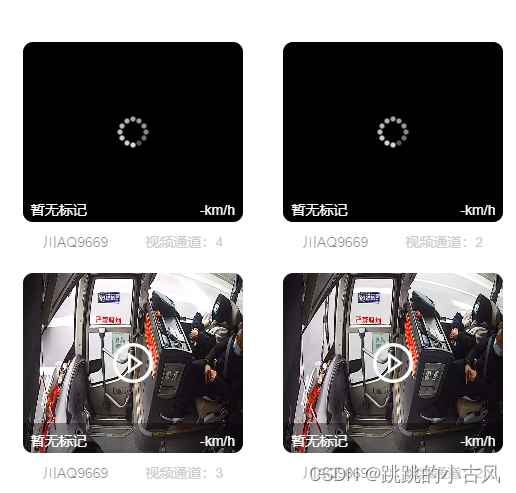
flv视频格式批量截取封面图(不占内存版)--其他视频格式也通用
flv视频格式批量截取封面图(不占内存版)--其他视频格式也通用 需求(实现的效果)功能实现htmlcssjs 需求(实现的效果) 批量显示视频,后端若返回有imgUrl,则直接显示图1, 若无…...
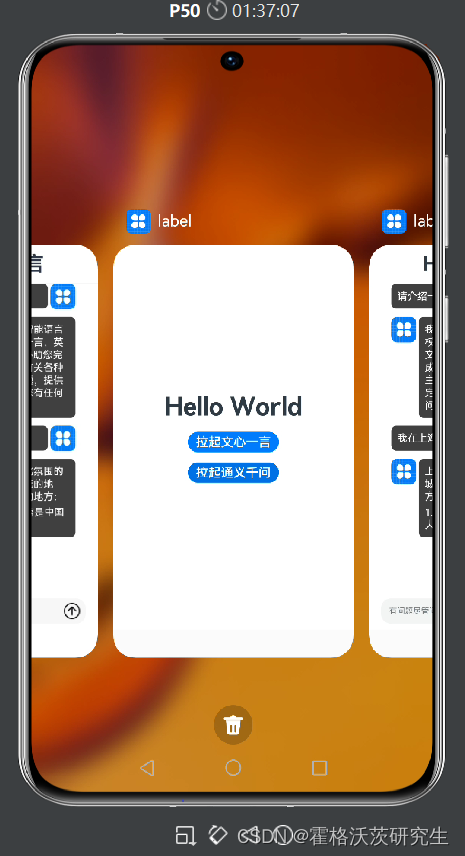
【鸿蒙】大模型对话应用(三):跨Ability跳转页面
Demo介绍 本demo对接阿里云和百度的大模型API,实现一个简单的对话应用。 DecEco Studio版本:DevEco Studio 3.1.1 Release HarmonyOS SDK版本:API9 关键点:ArkTS、ArkUI、UIAbility、网络http请求、列表布局、层叠布局 页面跳…...

明道云入选亿欧智库《AIGC入局与低代码产品市场的发展研究》
2023年12月27日,亿欧智库正式发布**《AIGC入局与低代码产品市场的发展研究》**。该报告剖析了低代码/零代码市场的现状和发展趋势,深入探讨了大模型技术对此领域的影响和发展洞察。其中,亿欧智库将明道云作为标杆产品进行了研究和分析。 明…...

【深度学习】SDXL TensorRT Dockerfile Docker容器
文章目录 过程SDXL TensorRT构建SDXL TensorRT LCM 调度器过程 docker push kevinchina/deeplearning:cuda12.1torch2.1.1 FROM nvidia/cuda:12.1.1-cudnn8-devel-ubuntu22.04 ENV DEBIAN_FRONTEND=noninteractive# 安装基本软件包 RUN apt-get update && \apt-get u…...

深入了解 Ansible:全面掌握自动化 IT 环境的利器
本文以详尽的篇幅介绍了 Ansible 的方方面面,旨在帮助读者从入门到精通。无论您是初学者还是有一定经验的 Ansible 用户,都可以在本文中找到对应的内容,加深对 Ansible 的理解和应用。愿本文能成为您在 Ansible 自动化旅程中的良师益友&#…...
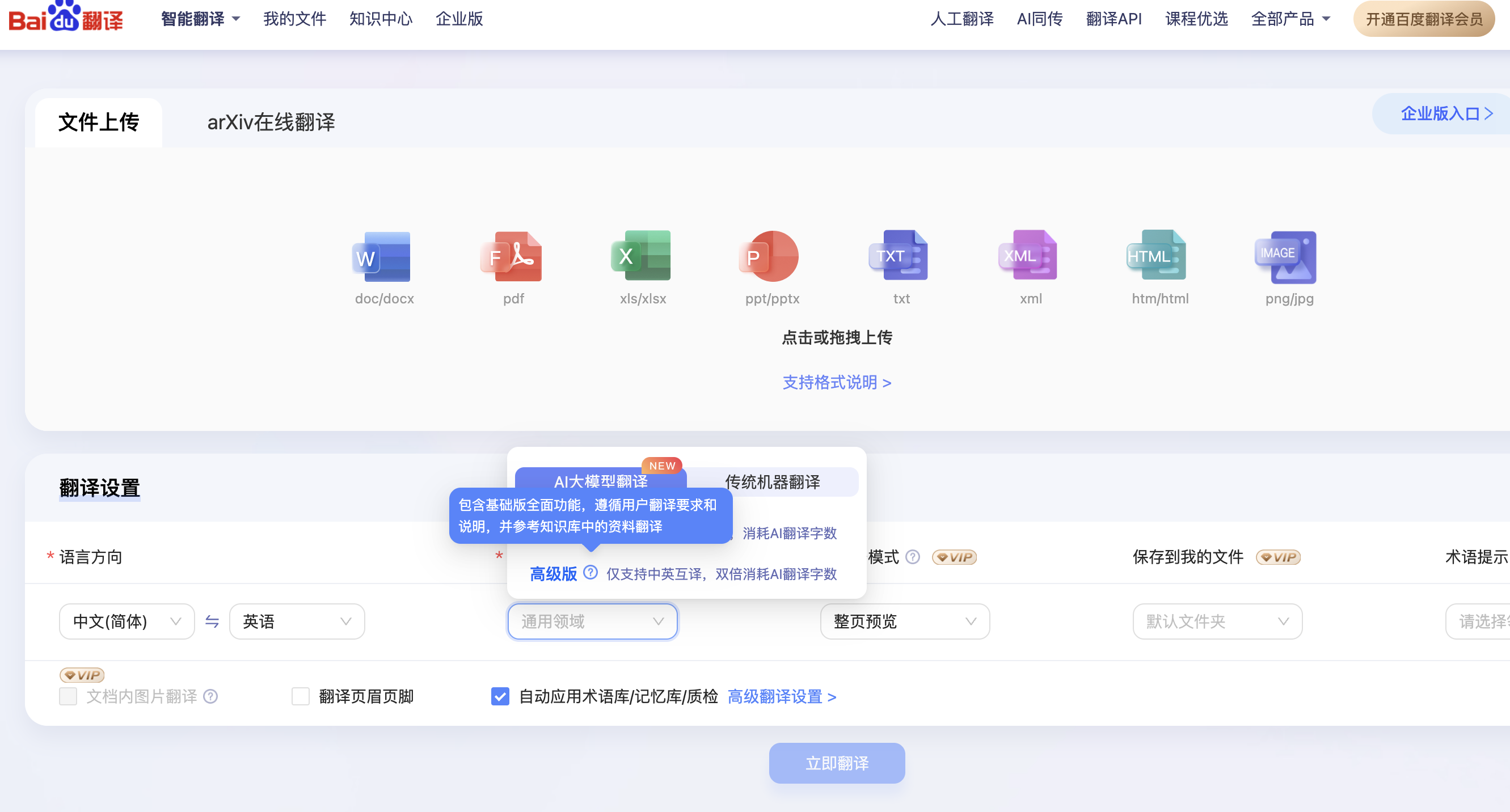
PPT、PDF全文档翻译相关产品调研笔记
主要找一下是否有比较给力的全文档翻译 文章目录 1 百度翻译2 小牛翻译3 腾讯交互翻译4 DeepL5 languagex6 云译科技7 快翻:qtrans8 simplifyai9 officetranslator10 火山引擎翻译-无文档翻译1 百度翻译 地址: https://fanyi.baidu.com/ 配套的比较完善,对于不同行业也有区…...

JavaScript 垃圾回收的常用策略和内存管理
垃圾回收 JavaScript 是使用垃圾回收的语言,也就是说执行环境负责在代码执行时管理内存。在 C 和 C等语言中,跟踪内存使用对开发者来说是个很大的负担,也是很多问题的来源。JavaScript 为开发者卸下了这个负担,通过自动内存管…...
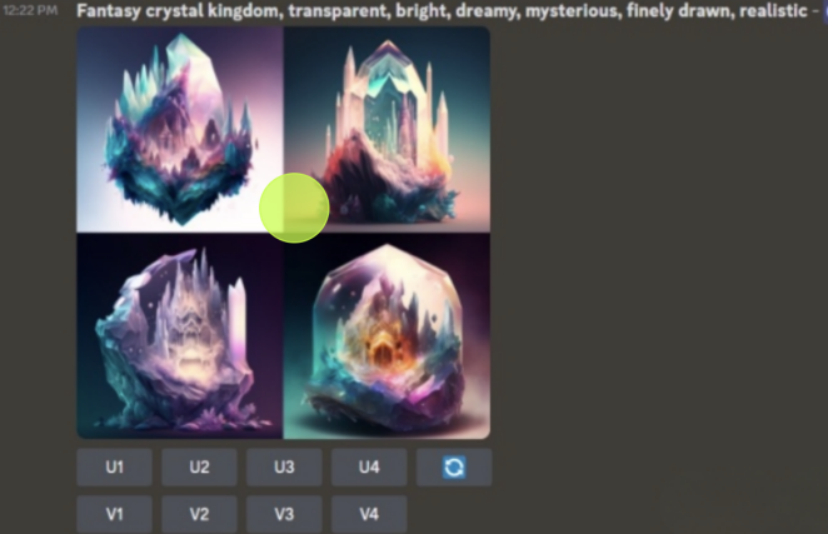
如何结合ChatGPT生成个人魔法咒语词库
3.6.1 ChatGPT辅助力AI绘画 3.6.1.1 给定主题让ChatGPT直接描述 上面给了一个简易主题演示一下,这是完全我没有细化的提问,然后把直接把这些关键词组合在一起。 关键词: 黄山的美景,生机勃勃,湛蓝天空,青…...

瑞_23种设计模式_抽象工厂模式
文章目录 1 抽象工厂模式(Abstract Factory Pattern)1.1 概念1.2 介绍1.3 小结1.4 结构 2 案例一2.1 案例需求2.2 代码实现 3 案例二3.1 需求3.2 实现 4 总结4.1 抽象工厂模式优缺点4.2 抽象工厂模式使用场景4.3 抽象工厂模式VS工厂方法模式4.4 抽象工厂…...

比瓴科技入围软件供应链安全赛道!为关键信息基础设施安全建设注入新动力
1月20日,中关村华安关键信息基础设施安全保护联盟会员大会暨关键信息基础设施安全保护论坛在北京成功举办,比瓴科技作为会员单位受邀出席。 本次论坛发布了《关键信息基础设施安全保护支撑能力白皮书(2023)》,比瓴科技…...

回归预测 | Matlab基于OOA-LSSVM鱼鹰算法优化最小二乘支持向量机的数据多输入单输出回归预测
回归预测 | Matlab基于OOA-LSSVM鱼鹰算法优化最小二乘支持向量机的数据多输入单输出回归预测 目录 回归预测 | Matlab基于OOA-LSSVM鱼鹰算法优化最小二乘支持向量机的数据多输入单输出回归预测预测效果基本介绍程序设计参考资料 预测效果 基本介绍 Matlab基于OOA-LSSVM鱼鹰算法…...

初级通信工程师-通信业务
1、 通信与通信行业 ● 通信产业链: 从经济布局(供给侧)的角度来考察 一 个行业;通信产业链最基本 元素是通信设备制造商、通信运营商;完整的通信产业链包括通信设备制造商、通信 运营商、芯片及元器件供应商、通信设施工程建造商、通信信息…...
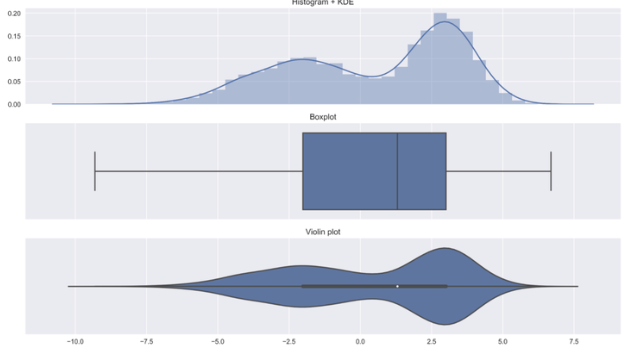
Python—数据可视化Seaborn大全:参数详解与实战案例全解析【第52篇—python:Seaborn大全】
文章目录 Seaborn库常用绘图详解与实战引言安装与导入一、散点图参数说明实战案例 二、直方图参数说明实战案例 三、线性关系图参数说明实战案例 四、热力图参数说明实战案例 五、分布图参数说明实战案例 六、箱线图参数说明实战案例 七、联合分布图参数说明实战案例 八、小提琴…...
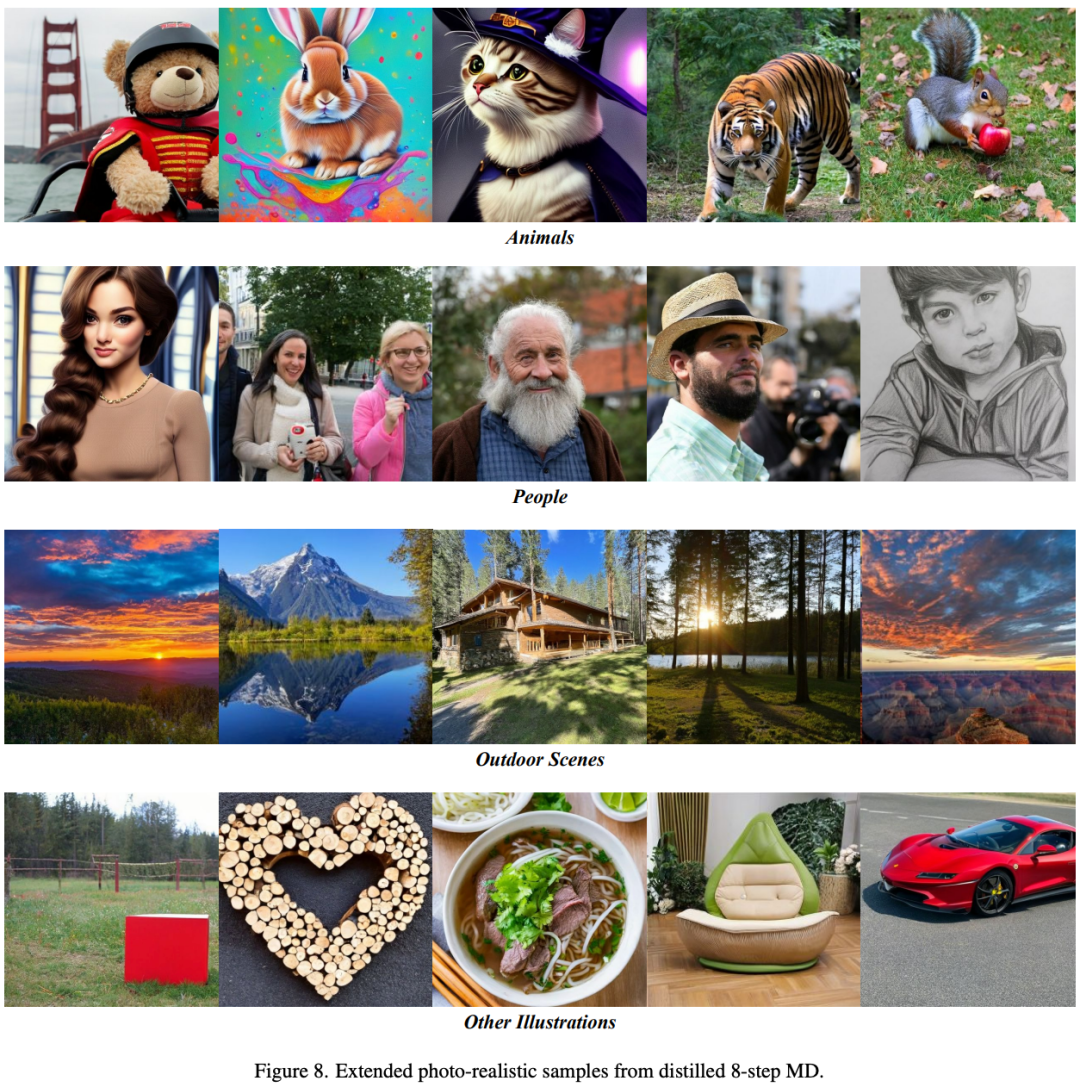
手机上0.2秒出图、当前速度之最,谷歌打造超快扩散模型MobileDiffusion
目录 前言导读 论文介绍 模型优化 宏观设计 微观设计 实验与应用 移动端基准测试 下游任务测试 生图效果展示 总结 前言导读 在手机等移动端侧运行 Stable Diffusion 等文生图生成式 AI 大模型已经成为业界追逐的热点之一,其中生成速度是主要的制约因素。…...

stm32G473的flash模式是单bank还是双bank?
今天突然有人stm32G473的flash模式是单bank还是双bank?由于时间太久,我真忘记了。搜搜发现,还真有人和我一样。见下面的链接:https://shequ.stmicroelectronics.cn/forum.php?modviewthread&tid644563 根据STM32G4系列参考手…...

R语言AI模型部署方案:精准离线运行详解
R语言AI模型部署方案:精准离线运行详解 一、项目概述 本文将构建一个完整的R语言AI部署解决方案,实现鸢尾花分类模型的训练、保存、离线部署和预测功能。核心特点: 100%离线运行能力自包含环境依赖生产级错误处理跨平台兼容性模型版本管理# 文件结构说明 Iris_AI_Deployme…...
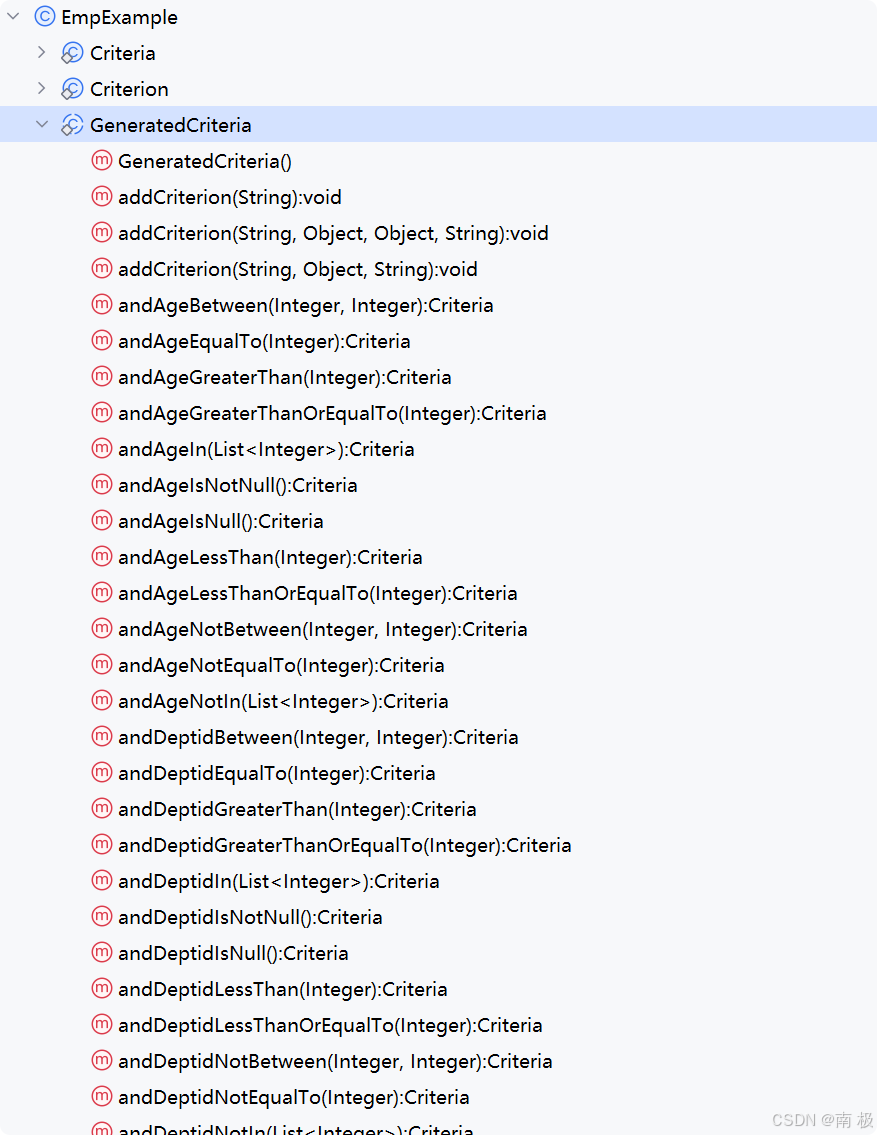
Mybatis逆向工程,动态创建实体类、条件扩展类、Mapper接口、Mapper.xml映射文件
今天呢,博主的学习进度也是步入了Java Mybatis 框架,目前正在逐步杨帆旗航。 那么接下来就给大家出一期有关 Mybatis 逆向工程的教学,希望能对大家有所帮助,也特别欢迎大家指点不足之处,小生很乐意接受正确的建议&…...

【算法训练营Day07】字符串part1
文章目录 反转字符串反转字符串II替换数字 反转字符串 题目链接:344. 反转字符串 双指针法,两个指针的元素直接调转即可 class Solution {public void reverseString(char[] s) {int head 0;int end s.length - 1;while(head < end) {char temp …...

Qt Http Server模块功能及架构
Qt Http Server 是 Qt 6.0 中引入的一个新模块,它提供了一个轻量级的 HTTP 服务器实现,主要用于构建基于 HTTP 的应用程序和服务。 功能介绍: 主要功能 HTTP服务器功能: 支持 HTTP/1.1 协议 简单的请求/响应处理模型 支持 GET…...

AI编程--插件对比分析:CodeRider、GitHub Copilot及其他
AI编程插件对比分析:CodeRider、GitHub Copilot及其他 随着人工智能技术的快速发展,AI编程插件已成为提升开发者生产力的重要工具。CodeRider和GitHub Copilot作为市场上的领先者,分别以其独特的特性和生态系统吸引了大量开发者。本文将从功…...
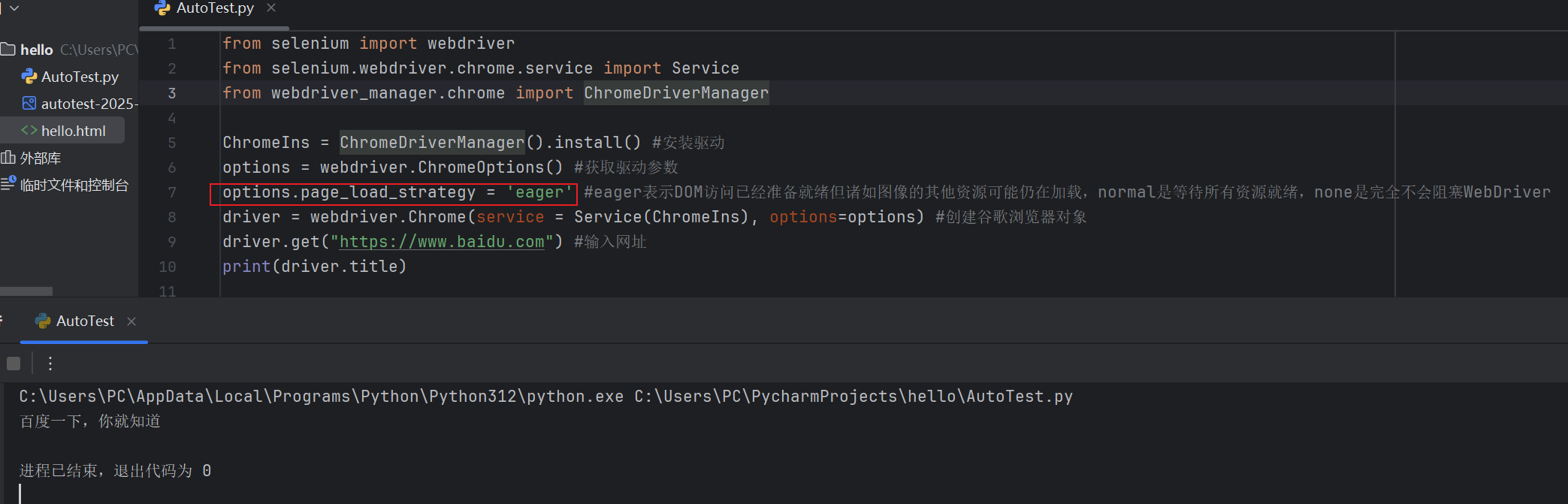
Selenium常用函数介绍
目录 一,元素定位 1.1 cssSeector 1.2 xpath 二,操作测试对象 三,窗口 3.1 案例 3.2 窗口切换 3.3 窗口大小 3.4 屏幕截图 3.5 关闭窗口 四,弹窗 五,等待 六,导航 七,文件上传 …...
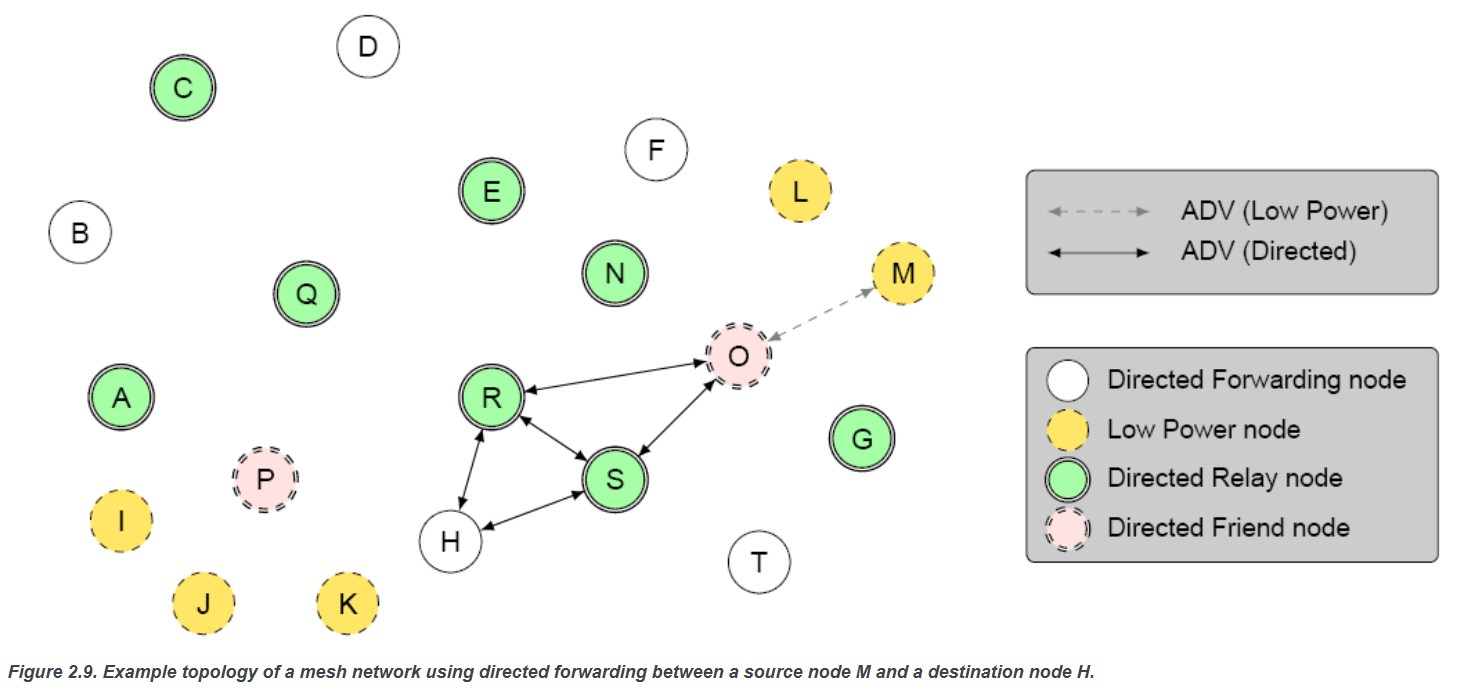
【p2p、分布式,区块链笔记 MESH】Bluetooth蓝牙通信 BLE Mesh协议的拓扑结构 定向转发机制
目录 节点的功能承载层(GATT/Adv)局限性: 拓扑关系定向转发机制定向转发意义 CG 节点的功能 节点的功能由节点支持的特性和功能决定。所有节点都能够发送和接收网格消息。节点还可以选择支持一个或多个附加功能,如 Configuration …...

13.10 LangGraph多轮对话系统实战:Ollama私有部署+情感识别优化全解析
LangGraph多轮对话系统实战:Ollama私有部署+情感识别优化全解析 LanguageMentor 对话式训练系统架构与实现 关键词:多轮对话系统设计、场景化提示工程、情感识别优化、LangGraph 状态管理、Ollama 私有化部署 1. 对话训练系统技术架构 采用四层架构实现高扩展性的对话训练…...

Spring事务传播机制有哪些?
导语: Spring事务传播机制是后端面试中的必考知识点,特别容易出现在“项目细节挖掘”阶段。面试官通过它来判断你是否真正理解事务控制的本质与异常传播机制。本文将从实战与源码角度出发,全面剖析Spring事务传播机制,帮助你答得有…...
